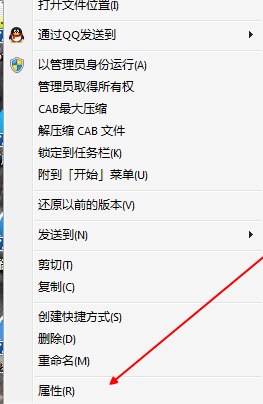80端口是为超文本传输协议开放的,是上网使用次数最多的协议,主要用于万维网传输信息的协议。win7系统的80端口被占用该怎么办呢?下面小编来教大家如何处理这个问题,大家一起来看看吧!

win7系统80端口被占用的解决方法一、
1、使用电脑快捷组合建Win+R打开快速运行,在运行窗口中输入“cmd”命令点击回车确定调出管理员命令提示符,如图:
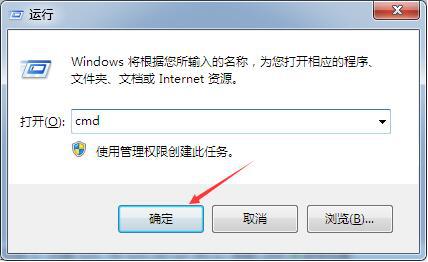
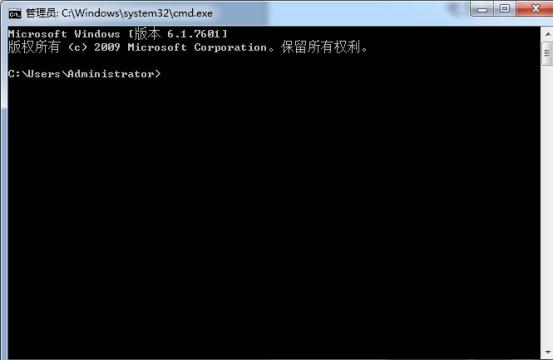
2、调出提示符后,接着输入"netstat -ano"。注意"netstat"和"-ano"之间有空格,然后点击回车确定,如图:
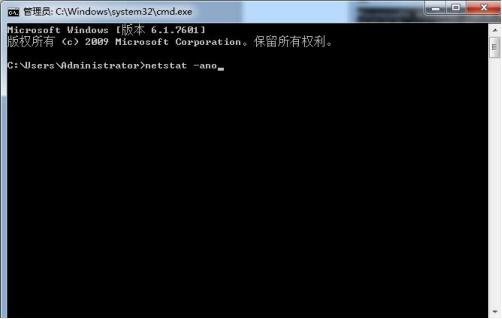
3、点击回车后,显示出一大段文字,找到 "本地地址" 为 0.0.0.0:80 的一行,在行的最后我们会看到 PID为"4"。记住次PID;如图:
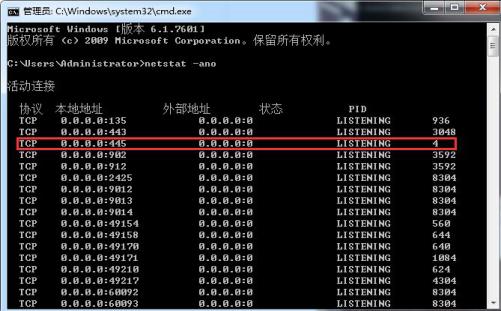
win7系统80端口被占用的解决方法二、
1、打开任务管理器,接着选中详细信息,如图:
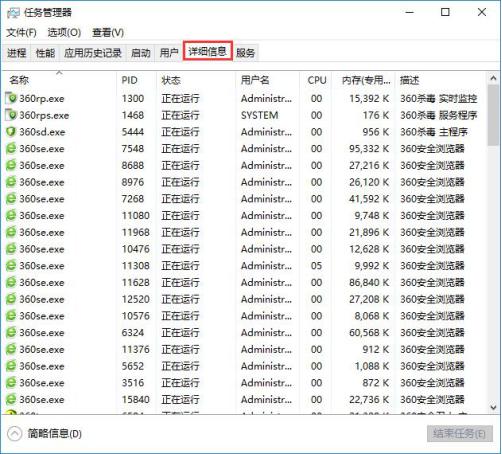
2、接着在详细信息一栏,我们可以看到第二列就是PID,向下拖动,找到PID为"4"的程序。会发现是 system 程序占用了80端口。单击右键是无法结束的;如图:
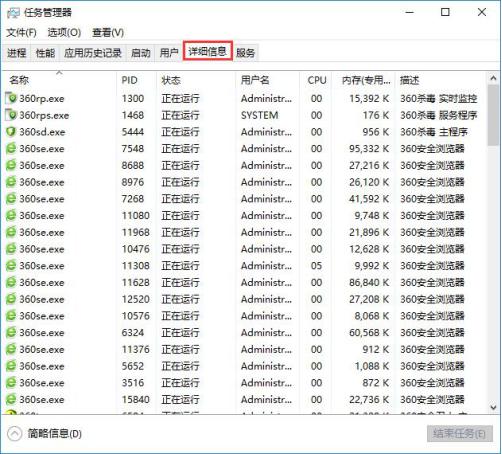
★注:出现占用无法结束的情况下,我们需要使用注册表编辑器将其关闭。
3、在电脑桌面使用快捷组合键Win+R打开快速运行,在窗口中输入“regedit”命令后点击回车确定调出注册表编辑器,如图:
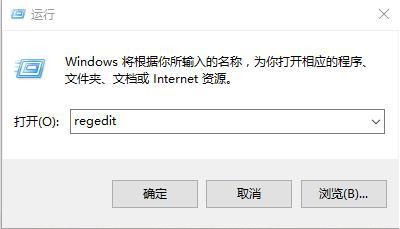
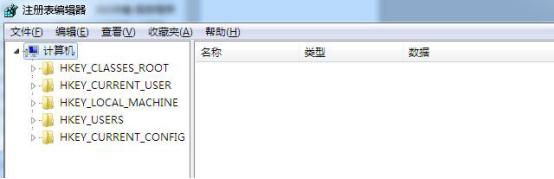
4、调出注册表编辑器后,依次展开至
HKEY_LOCAL_MACHINE/SYSTEM/CurrentControlSet/Services/HTTP,如图:
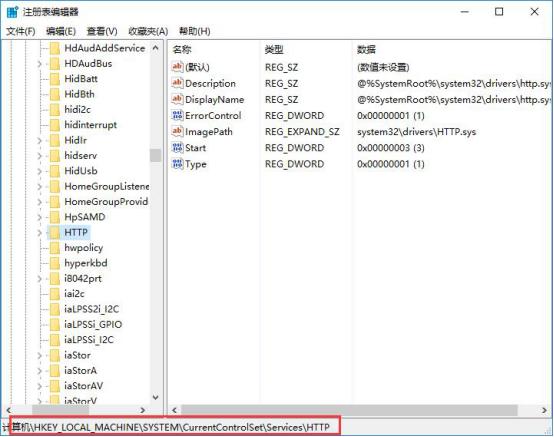
5、接着在选中HTTP,选中之后,我们就会看到右边有一个Strart文件,然后双击,将其数据值修改为“0”,如图:
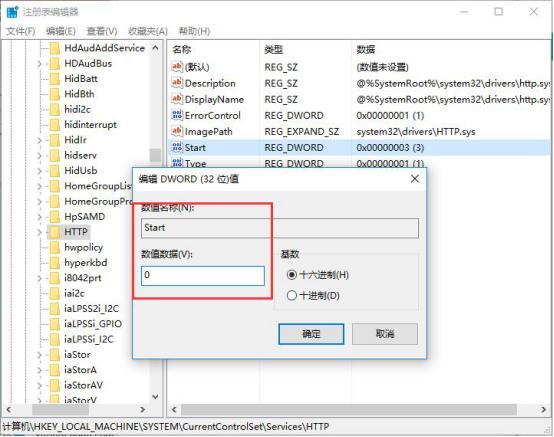
完成以上操作即可!
以上便是电脑检测和解决80端口被占用的两种方法如果你在使用时遇到相同情况,可按照上面步骤进行操作,希望可以帮助到大家!